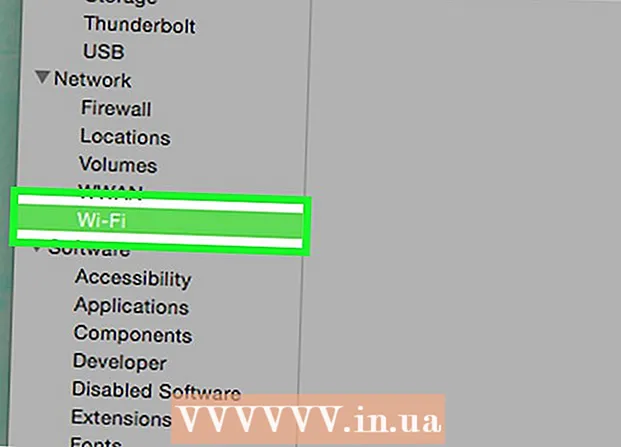Autor:
Eugene Taylor
Dátum Stvorenia:
8 August 2021
Dátum Aktualizácie:
1 V Júli 2024

Obsah
- Na krok
- Metóda 1 z 5: YouTube a ďalšie webové stránky s videom v páre
- Metóda 2 z 5: SoundCloud
- Metóda 3 z 5: Spotify
- Metóda 4 z 5: Pandora
- Metóda 5 z 5: MP3 na pozadí z webových stránok
- Varovania
Na internete je veľa hudby, ale webové stránky z dôvodu ochrany autorských práv sťažujú jej stiahnutie. Našťastie existujú možnosti sťahovania hudobných stôp takmer z ľubovoľného zdroja streamovania populárnej hudby, ako sú YouTube, Spotify a Pandora. Ak navštívite webovú stránku a na pozadí začujete určitú skladbu, zvyčajne nájdete odkaz na zdrojový kód webovej stránky.
Na krok
Metóda 1 z 5: YouTube a ďalšie webové stránky s videom v páre
 Stiahnite a nainštalujte si VLC Player. VLC Player je najjednoduchší spôsob, ako kopírovať zvuk z videa z YouTube do formátu MP3, bez rozšírení alebo ad-ridden webov. Toto je bezplatný prehrávač videa s otvoreným zdrojovým kódom, ktorý dokáže nahrávať a prevádzať aj sieťové vysielanie, napríklad YouTube. Môžete si tiež stiahnuť VLC Player z videolan.org a táto metóda je vhodná pre Windows, Mac a Linux. Po stiahnutí zvuku do počítača ho môžete preniesť do hudobného prehrávača alebo smartfónu ako akýkoľvek iný súbor MP3.
Stiahnite a nainštalujte si VLC Player. VLC Player je najjednoduchší spôsob, ako kopírovať zvuk z videa z YouTube do formátu MP3, bez rozšírení alebo ad-ridden webov. Toto je bezplatný prehrávač videa s otvoreným zdrojovým kódom, ktorý dokáže nahrávať a prevádzať aj sieťové vysielanie, napríklad YouTube. Môžete si tiež stiahnuť VLC Player z videolan.org a táto metóda je vhodná pre Windows, Mac a Linux. Po stiahnutí zvuku do počítača ho môžete preniesť do hudobného prehrávača alebo smartfónu ako akýkoľvek iný súbor MP3. - Existujú weby, pomocou ktorých môžete prevádzať videá z YouTube na MP3 bez vykonania všetkých týchto krokov, aj keď nemusia vždy fungovať správne. Jednou z najobľúbenejších stránok je hocico2mp3.com.
 Skopírujte adresu URL videa, z ktorého chcete uložiť hudbu. Pomocou tejto metódy môžete previesť zvuk videa z YouTube na zvukový súbor MP3. Nezabudnite skopírovať celú adresu URL.
Skopírujte adresu URL videa, z ktorého chcete uložiť hudbu. Pomocou tejto metódy môžete previesť zvuk videa z YouTube na zvukový súbor MP3. Nezabudnite skopírovať celú adresu URL.  Otvorte VLC a v ponuke súborov vyberte možnosť „Open Network Stream“. Týmto sa otvorí nové okno.
Otvorte VLC a v ponuke súborov vyberte možnosť „Open Network Stream“. Týmto sa otvorí nové okno.  Vložte adresu URL služby YouTube do poľa „Sieťový protokol“. Potom kliknite pravým tlačidlom myši na toto pole a vyberte možnosť Prilepiť.
Vložte adresu URL služby YouTube do poľa „Sieťový protokol“. Potom kliknite pravým tlačidlom myši na toto pole a vyberte možnosť Prilepiť.  Kliknite na 'Odlupovať '. Video z YouTube sa začne prehrávať vo VLC. Môžete ho teraz pozastaviť, ak chcete, ale ešte neklikajte na Zastaviť, inak budete musieť znova otvoriť video z YouTube.
Kliknite na 'Odlupovať '. Video z YouTube sa začne prehrávať vo VLC. Môžete ho teraz pozastaviť, ak chcete, ale ešte neklikajte na Zastaviť, inak budete musieť znova otvoriť video z YouTube.  Kliknite na ponuku Nástroje a vyberte možnosť „Informácie o kodeku ". Týmto sa otvorí ďalšie okno.
Kliknite na ponuku Nástroje a vyberte možnosť „Informácie o kodeku ". Týmto sa otvorí ďalšie okno.  Pravým tlačidlom myši kliknite na pole „Umiestnenie“ a kliknite na ikonu.Vybrať všetko'. Týmto sa vyberie veľká časť textu v poli.
Pravým tlačidlom myši kliknite na pole „Umiestnenie“ a kliknite na ikonu.Vybrať všetko'. Týmto sa vyberie veľká časť textu v poli.  Kliknite pravým tlačidlom myši na vybraný text a kliknite na položku „Kopírovať'. Týmto sa skopíruje adresa surového videostreamu z videa YouTube. Teraz môžete toto okno zavrieť.
Kliknite pravým tlačidlom myši na vybraný text a kliknite na položku „Kopírovať'. Týmto sa skopíruje adresa surového videostreamu z videa YouTube. Teraz môžete toto okno zavrieť.  Kliknite na ponuku Súbor a vyberte možnosťKonvertovať / Uložiť ". Týmto sa otvorí nové okno podobné predchádzajúcemu oknu Open Network Stream.
Kliknite na ponuku Súbor a vyberte možnosťKonvertovať / Uložiť ". Týmto sa otvorí nové okno podobné predchádzajúcemu oknu Open Network Stream.  Kliknite na kartu „Sieť“ a skopírovaný text vložte do poľa „Sieťový protokol“. S ním môžete previesť toto video do súboru MP3.
Kliknite na kartu „Sieť“ a skopírovaný text vložte do poľa „Sieťový protokol“. S ním môžete previesť toto video do súboru MP3.  Kliknite na „Konvertovať / Uložiť“ a v ponuke „Profil“ vyberte „Audio - MP3“. Toto oznámi spoločnosti VLC, aby konvertovala súbor na zvukový súbor MP3.
Kliknite na „Konvertovať / Uložiť“ a v ponuke „Profil“ vyberte „Audio - MP3“. Toto oznámi spoločnosti VLC, aby konvertovala súbor na zvukový súbor MP3.  Kliknutím na tlačidlo „Prehľadávať“ pomenujte súbor a uložte ho na konkrétne miesto. Môžete pomenovať súbor, ako chcete. Uistite sa, že ste si vybrali miesto, ktoré je ľahké nájsť.
Kliknutím na tlačidlo „Prehľadávať“ pomenujte súbor a uložte ho na konkrétne miesto. Môžete pomenovať súbor, ako chcete. Uistite sa, že ste si vybrali miesto, ktoré je ľahké nájsť.  Kliknutím na tlačidlo "Štart" uložte nový súbor MP3. VLC prevedie videostream na súbor MP3. Môže to chvíľu trvať. Po dokončení prevodu môžete súbor MP3 prehrať ako ktorýkoľvek iný hudobný súbor.
Kliknutím na tlačidlo "Štart" uložte nový súbor MP3. VLC prevedie videostream na súbor MP3. Môže to chvíľu trvať. Po dokončení prevodu môžete súbor MP3 prehrať ako ktorýkoľvek iný hudobný súbor.
Metóda 2 z 5: SoundCloud
 Najskôr skontrolujte, či sú odkazy na stiahnutie legitímne. SoundCloud umožňuje umelcom vydávať obmedzený počet bezplatných súborov na stiahnutie. Týmto sťahovaním hudby podporujete hudbu umelca. Ak sú skladby stále k dispozícii na stiahnutie, vedľa stopy „Zdieľať“ pod skladbou sa zobrazí tlačidlo „Stiahnuť“.
Najskôr skontrolujte, či sú odkazy na stiahnutie legitímne. SoundCloud umožňuje umelcom vydávať obmedzený počet bezplatných súborov na stiahnutie. Týmto sťahovaním hudby podporujete hudbu umelca. Ak sú skladby stále k dispozícii na stiahnutie, vedľa stopy „Zdieľať“ pod skladbou sa zobrazí tlačidlo „Stiahnuť“.  Nainštalujte si rozšírenie pre blokovanie reklám (voliteľné). Väčšina webov, ktoré vám umožňujú ripovať zvuk zo SoundCloudu, obsahuje množstvo reklám, z ktorých mnohé sú navrhnuté tak, aby vás oklamali. Sťahovanie si oveľa viac užijete, ak máte vo webovom prehliadači nainštalovaný blokovanie reklám. Prečítajte si ďalšie pokyny na wikiHow, ako nainštalovať rozšírenie adblocker.
Nainštalujte si rozšírenie pre blokovanie reklám (voliteľné). Väčšina webov, ktoré vám umožňujú ripovať zvuk zo SoundCloudu, obsahuje množstvo reklám, z ktorých mnohé sú navrhnuté tak, aby vás oklamali. Sťahovanie si oveľa viac užijete, ak máte vo webovom prehliadači nainštalovaný blokovanie reklám. Prečítajte si ďalšie pokyny na wikiHow, ako nainštalovať rozšírenie adblocker. - V aplikácii Microsoft Edge nemôžete blokovať reklamy, pretože daný prehliadač nepodporuje rozšírenia.
 Otvorte webovú stránku s hudobnou stopou zo SoundCloudu. Musíte byť na stránke SoundCloud, ktorá obsahuje iba požadovanú skladbu. Túto metódu nemôžete použiť, ak ste na webovej stránke umelca, ktorý má viac stôp. Kliknutím na názov skladby otvoríte stránku danej skladby.
Otvorte webovú stránku s hudobnou stopou zo SoundCloudu. Musíte byť na stránke SoundCloud, ktorá obsahuje iba požadovanú skladbu. Túto metódu nemôžete použiť, ak ste na webovej stránke umelca, ktorý má viac stôp. Kliknutím na názov skladby otvoríte stránku danej skladby. - Aj keď tieto kroky môžete vykonať pomocou webového prehliadača Android, so zariadením iOS to nie je možné. Ak chcete skladbu načítať do svojho iPhone, musíte si ju najskôr stiahnuť do počítača a potom synchronizovať pomocou iTunes.
 Otvorte vo svojom prehliadači novú kartu. Na kopírovanie zvuku SoundCloud a jeho konverziu do formátu MP3 použijete webovú stránku na stiahnutie. Toto je najrýchlejší spôsob kopírovania zvuku SoundCloud.
Otvorte vo svojom prehliadači novú kartu. Na kopírovanie zvuku SoundCloud a jeho konverziu do formátu MP3 použijete webovú stránku na stiahnutie. Toto je najrýchlejší spôsob kopírovania zvuku SoundCloud.  Prejdite na stránku na stiahnutie aplikácie SoundCloud. Existuje niekoľko stránok, ktoré vám umožňujú sťahovať zvuk SoundCloud ako MP3. Medzi obľúbené stránky patria:
Prejdite na stránku na stiahnutie aplikácie SoundCloud. Existuje niekoľko stránok, ktoré vám umožňujú sťahovať zvuk SoundCloud ako MP3. Medzi obľúbené stránky patria: - hocico2mp3.com
- scdownloader.net
- soundflush.com
 Skopírujte adresu URL webovej stránky piesne na SoundCloud. Nezabudnite skopírovať celú adresu URL a skopírovať adresu URL konkrétnej stránky skladby. Vyberte celú adresu URL, kliknite na ňu pravým tlačidlom myši a vyberte príkaz Kopírovať.
Skopírujte adresu URL webovej stránky piesne na SoundCloud. Nezabudnite skopírovať celú adresu URL a skopírovať adresu URL konkrétnej stránky skladby. Vyberte celú adresu URL, kliknite na ňu pravým tlačidlom myši a vyberte príkaz Kopírovať.  Vložte adresu URL do poľa na stránke na stiahnutie. Všetky vyššie uvedené weby na stiahnutie SoundCloudu majú v strede textové pole, do ktorého môžete vložiť adresu URL. Pravým tlačidlom myši kliknite do poľa a potom kliknite na príkaz Prilepiť.
Vložte adresu URL do poľa na stránke na stiahnutie. Všetky vyššie uvedené weby na stiahnutie SoundCloudu majú v strede textové pole, do ktorého môžete vložiť adresu URL. Pravým tlačidlom myši kliknite do poľa a potom kliknite na príkaz Prilepiť.  Kliknite na tlačidlo „Stiahnuť“ alebo „Previesť“. Toto tlačidlo je napravo od alebo pod poľom adresy URL. Ak nepoužívate blokovanie reklám, buďte opatrní, pretože reklamy sa často maskujú ako tlačidlá sťahovania.
Kliknite na tlačidlo „Stiahnuť“ alebo „Previesť“. Toto tlačidlo je napravo od alebo pod poľom adresy URL. Ak nepoužívate blokovanie reklám, buďte opatrní, pretože reklamy sa často maskujú ako tlačidlá sťahovania.  Stiahnite súbor. Proces sťahovania sa mierne líši v závislosti od stránky, ktorú používate. Súbor sa môže začať sťahovať automaticky po chvíli alebo budete musieť kliknúť na nové zobrazené tlačidlo sťahovania. Ak tlačidlo sťahovania nefunguje, kliknite pravým tlačidlom myši a vyberte možnosť „Uložiť odkaz ako“.
Stiahnite súbor. Proces sťahovania sa mierne líši v závislosti od stránky, ktorú používate. Súbor sa môže začať sťahovať automaticky po chvíli alebo budete musieť kliknúť na nové zobrazené tlačidlo sťahovania. Ak tlačidlo sťahovania nefunguje, kliknite pravým tlačidlom myši a vyberte možnosť „Uložiť odkaz ako“.
Metóda 3 z 5: Spotify
 Stiahnite si webový rekordér Spotify pre Windows. Toto je bezplatný program s otvoreným zdrojom na stiahnutie skladieb, ktoré prehrávate v Spotify. Môžete ich použiť s bezplatným aj prémiovým účtom Spotify. Spotify Web Recorder je možné stiahnuť z spotifywebrecorder.codeplex.com/.
Stiahnite si webový rekordér Spotify pre Windows. Toto je bezplatný program s otvoreným zdrojom na stiahnutie skladieb, ktoré prehrávate v Spotify. Môžete ich použiť s bezplatným aj prémiovým účtom Spotify. Spotify Web Recorder je možné stiahnuť z spotifywebrecorder.codeplex.com/.  Extrahujte stiahnutý súbor ZIP. Dvakrát kliknite na súbor ZIP a rozbaľte obsah do ľahko prístupného priečinka. Program nemusíte inštalovať a môžete ho spustiť priamo z priečinka.
Extrahujte stiahnutý súbor ZIP. Dvakrát kliknite na súbor ZIP a rozbaľte obsah do ľahko prístupného priečinka. Program nemusíte inštalovať a môžete ho spustiť priamo z priečinka.  Stiahnite a nainštalujte Flash Player. Na načítanie webového prehrávača Spotify do rekordéra potrebujete samostatný softvér Flash Player. Ísť do get.adobe.com/flashplayer/ a stiahnite si verziu pre Firefox.
Stiahnite a nainštalujte Flash Player. Na načítanie webového prehrávača Spotify do rekordéra potrebujete samostatný softvér Flash Player. Ísť do get.adobe.com/flashplayer/ a stiahnite si verziu pre Firefox. - Pred pokračovaním v sťahovaní nezabudnite zrušiť začiarknutie McAfee, aby ste zabránili zmene domovskej stránky prehliadača a pridaniu nepotrebného panela s nástrojmi.
 Otvorte ovládací panel. Aby rekordér fungoval, musíte ako možnosť nahrávania nastaviť stereofónny mix, ktorý je v systéme Windows zvyčajne predvolene vypnutý. Môžete to urobiť z ovládacieho panela.
Otvorte ovládací panel. Aby rekordér fungoval, musíte ako možnosť nahrávania nastaviť stereofónny mix, ktorý je v systéme Windows zvyčajne predvolene vypnutý. Môžete to urobiť z ovládacieho panela. - Windows 10 a 8 - Kliknite pravým tlačidlom myši na tlačidlo Windows a vyberte položku Ovládací panel.
- Windows 7 a starší - Otvorte ponuku Štart a vyberte položku Ovládací panel.
 Kliknite na „Hardvér a zvuk“ a potom na „Zvuk. Týmto sa otvorí nové okno s prehrávacími zariadeniami.
Kliknite na „Hardvér a zvuk“ a potom na „Zvuk. Týmto sa otvorí nové okno s prehrávacími zariadeniami.  Kliknite na kartu „Záznam“. Tu sú uvedené všetky vaše záznamové zariadenia.
Kliknite na kartu „Záznam“. Tu sú uvedené všetky vaše záznamové zariadenia.  Kliknite pravým tlačidlom myši na prázdne miesto v zozname a vyberte možnosť „Zobraziť zakázané zariadenia “. Mali by ste vidieť „Stereo Mix“.
Kliknite pravým tlačidlom myši na prázdne miesto v zozname a vyberte možnosť „Zobraziť zakázané zariadenia “. Mali by ste vidieť „Stereo Mix“.  Pravým tlačidlom kliknite na „Stereo Mix“ a vyberte „Prepnúť '. Teraz môže webový rekordér Spotify nahrávať priamo z vašej zvukovej karty.
Pravým tlačidlom kliknite na „Stereo Mix“ a vyberte „Prepnúť '. Teraz môže webový rekordér Spotify nahrávať priamo z vašej zvukovej karty.  Otvorte webový záznamník Spotify. Teraz, keď sú vaše nahrávacie zariadenia správne nakonfigurované a nainštalovaný Flash, môžete spustiť Web Recorder. V hlavnom okne uvidíte načítanie webového prehrávača Spotify.
Otvorte webový záznamník Spotify. Teraz, keď sú vaše nahrávacie zariadenia správne nakonfigurované a nainštalovaný Flash, môžete spustiť Web Recorder. V hlavnom okne uvidíte načítanie webového prehrávača Spotify. - Ak hlavné okno zostane prázdne, kliknite na tlačidlo Obnoviť v hornej časti programu.
 Prihláste sa pomocou svojho účtu Spotify. Prihlásiť sa môžete pomocou bezplatného alebo prémiového účtu. Po prihlásení sa rozhranie webového prehrávača načíta v okne Spotify Web Recorder.
Prihláste sa pomocou svojho účtu Spotify. Prihlásiť sa môžete pomocou bezplatného alebo prémiového účtu. Po prihlásení sa rozhranie webového prehrávača načíta v okne Spotify Web Recorder.  Kliknite na tlačidlo „Spustiť sledovanie“. Toto dá rekordéru pokyn, aby začal počúvať hudbu.
Kliknite na tlačidlo „Spustiť sledovanie“. Toto dá rekordéru pokyn, aby začal počúvať hudbu.  Prehrávajte hudbu, ktorú chcete zaznamenať, vo webovom prehrávači Spotify. Rekordér automaticky zistí stopu a začne nahrávať. Aby ste mohli všetko nahrať, musíte prehrať celú skladbu. Program rekordéra automaticky zistí začiatok a koniec stopy a označí ju menom interpreta a titulom.
Prehrávajte hudbu, ktorú chcete zaznamenať, vo webovom prehrávači Spotify. Rekordér automaticky zistí stopu a začne nahrávať. Aby ste mohli všetko nahrať, musíte prehrať celú skladbu. Program rekordéra automaticky zistí začiatok a koniec stopy a označí ju menom interpreta a titulom. - Webový rekordér zaznamená všetky zvuky z vášho počítača, takže nepoužívajte programy, ktoré vydávajú zvuky aj počas nahrávania.
- Ak nie je zaznamenané nič, skontrolujte kartu „Nastavenia“ a uistite sa, že je ako nahrávacie zariadenie zvolený „Stereo Mix“.
 Nájdite svoje hudobné nahrávky. Uložené skladby sa predvolene ukladajú do priečinka Hudba. Umiestnenie môžete zmeniť na karte „Nastavenia“ webového rekordéra Spotify.
Nájdite svoje hudobné nahrávky. Uložené skladby sa predvolene ukladajú do priečinka Hudba. Umiestnenie môžete zmeniť na karte „Nastavenia“ webového rekordéra Spotify.  Upravte hlasitosť. Možno je hudba veľmi tichá. Existuje niekoľko zväzkov, ktoré môžete upraviť, keď začnete nahrávať hudbu. Pohrajte sa s nasledujúcimi úrovňami a nájdite tú pravú hlasitosť pre svoje nahrávky:
Upravte hlasitosť. Možno je hudba veľmi tichá. Existuje niekoľko zväzkov, ktoré môžete upraviť, keď začnete nahrávať hudbu. Pohrajte sa s nasledujúcimi úrovňami a nájdite tú pravú hlasitosť pre svoje nahrávky: - Zvukový mixér → Hlavná hlasitosť a Hlasitosť pre aplikácie
- Nahrávacie zariadenia → Stereo Mix → Funkcie → Úrovne nahrávania
- Spotify Web Player volume
Metóda 4 z 5: Pandora
 V prehliadači Chrome otvorte web Pandora. Najrýchlejším spôsobom sťahovania skladieb Pandora je použitie prehliadača Chrome a vstavaných nástrojov. To je možné pomocou prémiového účtu alebo bez prihlásenia.
V prehliadači Chrome otvorte web Pandora. Najrýchlejším spôsobom sťahovania skladieb Pandora je použitie prehliadača Chrome a vstavaných nástrojov. To je možné pomocou prémiového účtu alebo bez prihlásenia.  Kliknite pravým tlačidlom myši na modré pozadie a vyberte možnosť „Skontrolovať '. Otvorí sa bočný panel Nástroje pre vývojárov.
Kliknite pravým tlačidlom myši na modré pozadie a vyberte možnosť „Skontrolovať '. Otvorí sa bočný panel Nástroje pre vývojárov.  Kliknite na kartu „Sieť“. Toto je vyjadrenie sieťovej aktivity pre web.
Kliknite na kartu „Sieť“. Toto je vyjadrenie sieťovej aktivity pre web.  Dvakrát kliknite na stĺpec „Veľkosť“. Týmto sa výsledky triedia podľa veľkosti, počnúc najväčšími súbormi.
Dvakrát kliknite na stĺpec „Veľkosť“. Týmto sa výsledky triedia podľa veľkosti, počnúc najväčšími súbormi.  Kliknite na tlačidlo Vymazať v hornej časti bočného panela. Týmto vymažete všetok sieťový obsah, aby ste mohli začať odznova.
Kliknite na tlačidlo Vymazať v hornej časti bočného panela. Týmto vymažete všetok sieťový obsah, aby ste mohli začať odznova. Pustite si pieseň v Pandore. Mali by ste vidieť prichádzajúce záznamy na karte Sieť.
Pustite si pieseň v Pandore. Mali by ste vidieť prichádzajúce záznamy na karte Sieť.  Vyhľadajte záznam „audio / mp4“. Toto je hudobný súbor piesne Pandora, ktorý práve počúvate.
Vyhľadajte záznam „audio / mp4“. Toto je hudobný súbor piesne Pandora, ktorý práve počúvate.  Kliknite pravým tlačidlom myši na „Meno“ pre zvukový záznam a vyberte „Otvoriť odkaz na novej karte. Otvorí sa nová karta v prehliadači Chrome s čiernym pozadím a zvukovým súborom, ktorý sa prehráva vo vstavanom zvukovom prehrávači.
Kliknite pravým tlačidlom myši na „Meno“ pre zvukový záznam a vyberte „Otvoriť odkaz na novej karte. Otvorí sa nová karta v prehliadači Chrome s čiernym pozadím a zvukovým súborom, ktorý sa prehráva vo vstavanom zvukovom prehrávači.  Kliknite pravým tlačidlom myši na novú kartu a vyberte možnosťUložiť ako'. Teraz môžete súbor pomenovať a zvoliť umiestnenie uloženia.
Kliknite pravým tlačidlom myši na novú kartu a vyberte možnosťUložiť ako'. Teraz môžete súbor pomenovať a zvoliť umiestnenie uloženia.  Prehrajte uložené zvukové súbory. Súbory sú uložené vo formáte M4A, ktorý môžete prehrať v aplikácii iTunes alebo VLC Player alebo previesť do formátu MP3. Prečítajte si viac na wikiHow o prevode súborov MP4 na MP3.
Prehrajte uložené zvukové súbory. Súbory sú uložené vo formáte M4A, ktorý môžete prehrať v aplikácii iTunes alebo VLC Player alebo previesť do formátu MP3. Prečítajte si viac na wikiHow o prevode súborov MP4 na MP3.
Metóda 5 z 5: MP3 na pozadí z webových stránok
- Otvorte webovú stránku, ktorá prehráva skladbu, ktorú chcete stiahnuť. Ak ste na webe, ktorý prehráva skladbu na pozadí, je pravdepodobné, že si hudobný súbor stiahnete. Funguje to iba na stránkach, kde súbor nie je šifrovaný alebo zabudovaný do iného prehrávača.
 Kliknite pravým tlačidlom myši na pozadie webovej stránky a vyberte možnosťZdroj pohladu ". Otvorí sa nová karta so zdrojovým kódom webovej stránky. Dajte pozor, aby ste neklikli pravým tlačidlom myši na obrázok alebo text, inak sa vám nezobrazí správna ponuka. Môžete tiež stlačiť klávesovú skratku Ctrl+VY stlačiť.
Kliknite pravým tlačidlom myši na pozadie webovej stránky a vyberte možnosťZdroj pohladu ". Otvorí sa nová karta so zdrojovým kódom webovej stránky. Dajte pozor, aby ste neklikli pravým tlačidlom myši na obrázok alebo text, inak sa vám nezobrazí správna ponuka. Môžete tiež stlačiť klávesovú skratku Ctrl+VY stlačiť.  Stlačte.Ctrl+F.otvoríte okno vyhľadávania. Takto môžete vyhľadávať text v zdrojovom kóde.
Stlačte.Ctrl+F.otvoríte okno vyhľadávania. Takto môžete vyhľadávať text v zdrojovom kóde.  Do vyhľadávacieho poľa zadajte „mp3“. Vyhľadáva sa v zdrojovom kóde „mp3“, bežné rozšírenie hudobných súborov.
Do vyhľadávacieho poľa zadajte „mp3“. Vyhľadáva sa v zdrojovom kóde „mp3“, bežné rozšírenie hudobných súborov.  Prechádzajte výsledkami, kým nenájdete číslo s adresou. Prechádzajte zvýraznenými výsledkami, kým neuvidíte súbor MP3 s úplnou webovou adresou vrátane http: // alebo ftp: // na začiatku a .mp3 nakoniec. Adresa môže byť dosť dlhá.
Prechádzajte výsledkami, kým nenájdete číslo s adresou. Prechádzajte zvýraznenými výsledkami, kým neuvidíte súbor MP3 s úplnou webovou adresou vrátane http: // alebo ftp: // na začiatku a .mp3 nakoniec. Adresa môže byť dosť dlhá. - Ak nedostanete výsledky pre samp.mp3, môžete vyhľadať iný bežný hudobný formát, napríklad .m4a alebo .ogg. Ak stále nevidíte žiadne výsledky, skladba môže byť skrytá za zabudovaným hudobným prehrávačom alebo môže byť šifrovaná.
 Skopírujte celú adresu čísla. Uistite sa, že ste vybrali celú adresu, kliknite pravým tlačidlom myši na svoj výber a potom vyberte príkaz Kopírovať.
Skopírujte celú adresu čísla. Uistite sa, že ste vybrali celú adresu, kliknite pravým tlačidlom myši na svoj výber a potom vyberte príkaz Kopírovať.  Vložte skopírovanú adresu do prehliadača a otvorte ju. Súbor MP3 by sa teraz mal začať prehrávať vo vašom prehliadači vo vstavanom prehrávači médií v strede okna. Nebude nahraté nič iné okrem hudobnej stopy.
Vložte skopírovanú adresu do prehliadača a otvorte ju. Súbor MP3 by sa teraz mal začať prehrávať vo vašom prehliadači vo vstavanom prehrávači médií v strede okna. Nebude nahraté nič iné okrem hudobnej stopy.  Kliknite pravým tlačidlom myši na prehrávač médií a vyberte možnosť „Uložiť ako'. Môžete ho použiť na uloženie súboru MP3 do počítača.
Kliknite pravým tlačidlom myši na prehrávač médií a vyberte možnosť „Uložiť ako'. Môžete ho použiť na uloženie súboru MP3 do počítača.  Prehrajte stiahnutý MP3. Po dokončení sťahovania MP3 ho môžete prehrať alebo preniesť do svojho MP3 prehrávača alebo smartphonu.
Prehrajte stiahnutý MP3. Po dokončení sťahovania MP3 ho môžete prehrať alebo preniesť do svojho MP3 prehrávača alebo smartphonu.
Varovania
- Sťahovanie hudby, ktorú nevlastníte, môže byť v krajine, v ktorej sa nachádzate, nelegálne.